本文將為您介紹在Windows 10 BIOS中停用Windows Boot Manager的過程,並提供修復方案。

Windows Boot Manager(開機選單/開機管理程式/啟動管理器)是Windows作業系統的一個元件,負責在開機時讓使用者選擇要使用的作業系統。它在開機過程中會出現作為啟動菜單,如果電腦上安裝了多個作業系統,它會顯示可用的作業系統列表。然而,如果BIOS顯示雙系統開機選單,您可能需要停用Windows Boot Manager。
停用Windows Boot Manager並不是一個常見的操作,單對於以下情況還是需要在Windows 10 BIOS中停用Windows Boot Manager:
值得注意的是,儘管有停用開機管理程式的理由,但對於普通使用者來說,這不是一個常見的任務。修改BIOS設定具有一定的風險,任何變更都應該謹慎進行,確保使用者理解其行為的影響。
因為訪問BIOS/UEFI的按鍵可能因電腦品牌而異,進入BIOS/UEFI管理開機選項相當複雜且耗時。通常,您需要按下特定的按鍵(通常是DEL、ESC、F1、F2、F8、F9、F10、F11或F12)持續進入BIOS/UEFI以停用開機選項。而且,您只能手動指定和變更開機順序。對沒有電腦經驗的人來說,這個過程並不容易。
AOMEI Partition Assistant Professional的“UEFI管理工具”功能的幫助下,管理開機選項變得非常容易和高效。現在,您可以方便地變更開機順序,刪除、備份、恢復和刷新您的EFI/UEFI BIOS開機選項,無需手動進入BIOS,進行複雜的開機項目修改,這將大大節省您管理開機選項的時間。
現在,您可以直接點擊下方下載按鈕,免費下載並安裝AOMEI Partition Assistant Professional試用版,然後按照以下步驟執行操作。
★提示: 1.此功能僅適用於GPT磁碟,如果當前系統磁碟是MBR,請將其轉換成GPT。 2.此外,您還可以從“管理EFI/UEFI開機選單”中瞭解更多操作。
步驟1:安裝並啟動AOMEI Partition Assistant。點擊“工具”——“UEFI管理工具”。
步驟2:選擇Windows Boot Manager,然後點擊右側的「刪除」。
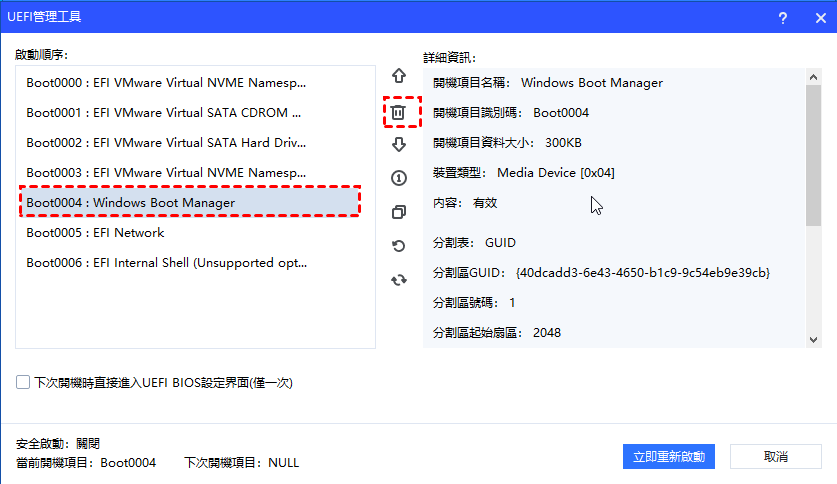
步驟3:之後,點擊「立即重新啟動」。然後,您將看到在Windows 10 BIOS中已停用Windows Boot Manager。
正如您所見,AOMEI Partition Assistant Professional在Windows 10 BIOS中停用Windows Boot Manager是一個簡單而直接的過程。您可以按照本文中提供的步驟來刪除多餘的Windows Boot Manager,改善開機問題。
事實上,AOMEI Partition Assistant是一個功能齊全的磁碟管理工具,提供了許多非常實用的功能,如磁碟克隆,作業系統遷移,移動應用程式和資料夾,磁碟速度測試,延伸磁碟區空間等等。
順便提一下,AOMEI Partition Assistant有不同版本供不同的使用者使用。對於家用使用者來說,AOMEI Partition Assistant專業版是一個不錯的選擇。對於企業使用者,您可以嘗試使用AOMEI Partition Assistant Unlimited(無限版),該版本支援同一公司的無限臺電腦使用。此外,您還可以使用AOMEI Partition Assistant Technician(技術員版本)向客戶提供收費的技術服務。如果您想在Windows Server 2022、2019、2016、2012(R2)、2008(R2)或2003上應用它,請使用AOMEI Partition Assistant Server版本。請根據您的需求選擇適當的版本。